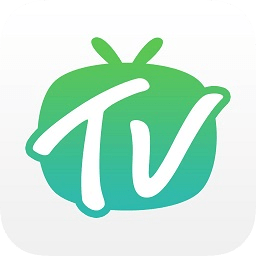
酷开电视派最新版
v2.2.67 pc版- 软件大小:13.38 MB
- 软件语言:简体中文
- 更新时间:2022-02-10
- 软件类型:国产软件 / 媒体播放
- 运行环境:WinAll, WinXP, Win7, Win10
- 软件授权:免费软件
- 官方主页:http://tvpai.coocaa.com/
- 软件等级 :
- 介绍说明
- 下载地址
- 精品推荐
- 相关软件
- 网友评论
电视派电脑版是非常好用的影视资源播放器,海量正版超清影视一键大屏播放,还能够云收藏多端同步观看,操作简单使用方便,极简遥控器设置,电视属性修改让观看效果达到最佳,分分钟搞定你的观看需求。
电视派官方版pc版介绍
电视派是一款通过智能终端对大屏显示设备进行内容推送及控制服务的免费应用程序。通过网络可将互联网或本地视频、图片、音乐、PPT等媒体推送至大屏播放,同时,还可以使用”遥控器“、”设备属性“等功能对已推送的内容进行播放控制,对播放设备的属性进行修改调整。

酷开电视派功能
-海量正版超清影视,一键推送至大屏播放
-断点续播、云收藏,换个电视也能接着看
-极简遥控器,操作很简单,功能不简单
-电视属性修改,分分钟搞定
-本地视频、图片、音乐推送,满足你的分享欲
软件特色
1:数据同步酷开统一账号同样适用于电视派的登陆后,登陆后可将云端备份的影视收藏和历史记录同步到本地,不需要再次搜索想看的影片,看过的影片还可以断点续播。
2:智能遥控器电视派和酷开电视或酷开影棒连接后,电视派摇身一变即成为一台移动的智能遥控器,电视遥控器能做的电视派能做,电视遥控器不能做的电视派依然可以做,使用电视派和抢遥控器的时代告别吧。
3:手机资源,大屏展示电视派不仅可以将手机本地的图、影、音推送到电视,而且给用户提供了丰富的网络资源,所有的视频资源都能在手机上找到,
不管你是在上班的路上、下班的路上就可以把下班后想看的影片提前收藏,回到家只需轻轻一点推送按钮,手机上的影音图资源就能在电视上播放,还在几个人挤在电脑面前看图片、看电影吗?赶紧试试推送到电视上播放吧,会给你不一样的大屏感受,用过就爱上。
4:办公、家庭总相宜 电视派不仅是居家、旅行的好伴侣,同时也是办公的好帮手,Android版电视派提供了播放PPT的功能,只需要搭配酷开影棒使用,在需要展示PPT的时候,再也不用抱着沉重的电脑和拖着长长的转接线,在手机上就能完成这些操作。
使用方法
连接影棒
双击启动电脑端电视派,首次打开电视派应用的,可能弹windows防火墙提示,需要点击【允许访问】进行应用的开启。
打开应用后,电视派会自动搜索影棒,并将其显示在设备列表中。
选择影棒出现的设备ID,如:影棒设备端显示的设备ID名是:Coocaa-86218 ,在电视派上直接选择Coocaa-86218即可连接。
连接成功后列表自动隐藏(若要显示, 点击界面中三角符号,将列表调出。若无法搜索到影棒,请尝试开启电脑无线网卡,并点击图中右上角刷新按钮)(注:在进行连接时候,需要电脑的wifi和影棒的wifi保持在同一个局域网内)
在线媒体
在线媒体推送,主要通过浏览器插件的方式(请先安装插件,方法详见:插件安装说明.txt),获取在线媒体的网址后推送到影棒播放。点击在线媒体,根据引导界面提示,将命令栏选中,之后点击底下视频网站链接,进入网站选择要观看的视频,点击命令栏的电视派按钮,即可将视频推送到电视大屏播放。
传屏
鼠标点击传屏功能后,界面切换到传屏界面。直接点击“推送”就可以把电脑的整个桌面推送到影棒显示设备端上。
影棒设置
1)Wifi连接设置
点击电视派主界面中的&影棒设置&,选择需要连接的Wi-Fi并输入相应的密码,为影棒设置Wi-Fi连接。选择Wi-Fi列表中已连接的条目,点击鼠标右键可以清除已经记录的Wi-Fi密码或者断开连接。
2)重显率设置 选择&影棒设置&页面中的重显率设置,拖动滑动按钮,可以对影棒的重显率进行调节。用户可以根据实际需求选择最佳的观看效果。
下载地址
- Pc版
酷开电视派最新版 v2.2.67 pc版
本类排名
本类推荐
装机必备
换一批- 聊天
- qq电脑版
- 微信电脑版
- yy语音
- skype
- 视频
- 腾讯视频
- 爱奇艺
- 优酷视频
- 芒果tv
- 剪辑
- 爱剪辑
- 剪映
- 会声会影
- adobe premiere
- 音乐
- qq音乐
- 网易云音乐
- 酷狗音乐
- 酷我音乐
- 浏览器
- 360浏览器
- 谷歌浏览器
- 火狐浏览器
- ie浏览器
- 办公
- 钉钉
- 企业微信
- wps
- office
- 输入法
- 搜狗输入法
- qq输入法
- 五笔输入法
- 讯飞输入法
- 压缩
- 360压缩
- winrar
- winzip
- 7z解压软件
- 翻译
- 谷歌翻译
- 百度翻译
- 金山翻译
- 英译汉软件
- 杀毒
- 360杀毒
- 360安全卫士
- 火绒软件
- 腾讯电脑管家
- p图
- 美图秀秀
- photoshop
- 光影魔术手
- lightroom
- 编程
- python
- c语言软件
- java开发工具
- vc6.0
- 网盘
- 百度网盘
- 阿里云盘
- 115网盘
- 天翼云盘
- 下载
- 迅雷
- qq旋风
- 电驴
- utorrent
- 证券
- 华泰证券
- 广发证券
- 方正证券
- 西南证券
- 邮箱
- qq邮箱
- outlook
- 阿里邮箱
- icloud
- 驱动
- 驱动精灵
- 驱动人生
- 网卡驱动
- 打印机驱动

















































网友评论